Entenda como baixar o aplicativo de impressora do Magis5 Hub e garantir que está funcionando corretamente.
Antes de começar:
⚠️ Para executar o Aplicativo de Impressora do Magis5 HUB, é necessário ter o Java instalado em seu computador.
Clique aqui e confira nosso tutorial com o passo a passo para realizar a instalação - Como baixar e instalar o Java
Com o Java devidamente instalado em seu computador, realize login no Magis5 Hub, vá em "Dashboard" e depois clique no seu ícone de perfil, localizado no canto superior direito da tela. Isso abrirá o menu lateral.
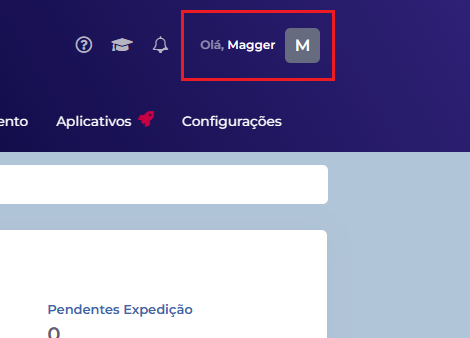
No menu lateral clique em "Minhas impressoras".

Isso fará com que o navegador inicie o download do Aplicativo de Impressora.
Após o download, abra a aba de downloads, clique no arquivo e arraste-o para a área de trabalho para facilitar o acesso.

Caso não salve o aplicativo na área de trabalho, você pode localizá-lo digitando o nome do arquivo na barra de pesquisa do Windows.
Antes de abrir o Aplicativo de Impressão, é necessário configurar corretamente sua impressora no Magis5 HUB.
Saiba como realizar essa configuração acessando o manual: Como configurar Impressora
Dê dois cliques no arquivo para executar o Aplicativo de Impressora.

Uma nova janela será aberta. Faça o login normalmente com seu usuário e senha do Magis5 Hub, utilizando a mesma conta responsável pelas expedições dos pedidos.

Pronto! O Aplicativo de Impressão foi instalado com sucesso. Agora você já pode utilizá-lo no Magis5 Hub.
Como verificar se o Aplicativo Impressora está ativo.
Verifique os ícones na barra de tarefas do Windows, no canto inferior direito da tela.
Clique para exibir os ícones ocultos, se necessário. Se o ícone abaixo estiver visível, isso indica que o Aplicativo de Impressora está ativo e em funcionamento.

Caso tenha qualquer problema ao imprimir notas ou etiquetas, acesse o nosso guia de solução de problemas para impressão como verificar a fila de impressão da sua impressora.








